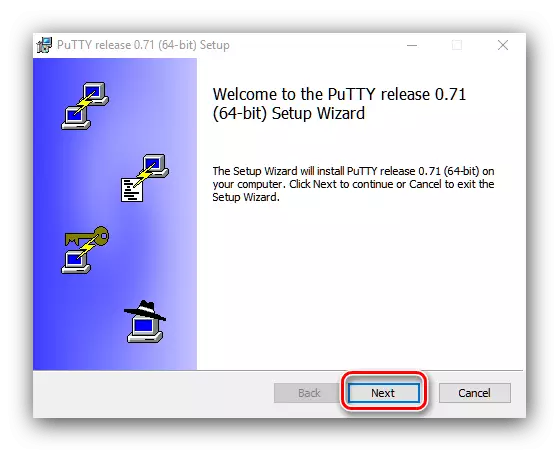D'éist úsáideoirí a bhfuil taithí acu ar phrótacal nasc SSH, a ligeann duit OS nó ríomhaire a bhainistiú go cianda. Den chuid is mó go mbaineann an prótacal seo taitneamh as riarthóirí meaisíní le córais ar an eithne Linux nó Unix, ach ní fada ó shin tá fóntas ann do Windows - Putty. Maidir le conas é a úsáid, ba mhaith linn labhairt inniu.
Conas putty a úsáid
Is éard atá ag baint úsáide as an bhfóntas seo roinnt céimeanna: íoslódálacha agus suiteálacha ar sprioc-ríomhaire, suíomh bunscoile agus ag nascadh le freastalaí ar leith. Smaoinigh freisin ar mhodheolaíocht aistrithe comhad SSH.Céim 1: Loading agus Suiteáil
- Chun an fóntais a íoslódáil agus a shuiteáil, téigh tríd an nasc thuas. Ar shuíomh gréasáin oifigiúil an chláir, faigh an bloc "comhaid pacáiste", ina roghnaíonn tú ceann de na naisc faoin gcatagóir "MSI (Windows Suiteálaí ')".
- Luchtaigh an suiteálaí agus rith é. Sa chéad fhuinneog, cliceáil "Next".
- Roghnaigh suíomh na gcomhad cláir. Tá sé inmholta an réamhshocrú a fhágáil - ba chóir go mbeadh an t-oibriú ceart ag feidhmiú ceart an Putti ar dhiosca an chórais.
- Ansin, is gá na comhpháirteanna a shuiteáil a roghnú. De ghnáth, is é an rogha réamhshocraithe go leor go leor, agus a scriosadh nó a chur leis na comhpháirteanna amháin le húsáideoirí taithí acu. Cliceáil ar an gcnaipe "Suiteáil" - Tabhair faoi deara go mbeidh cearta riarthóra de dhíth ort.
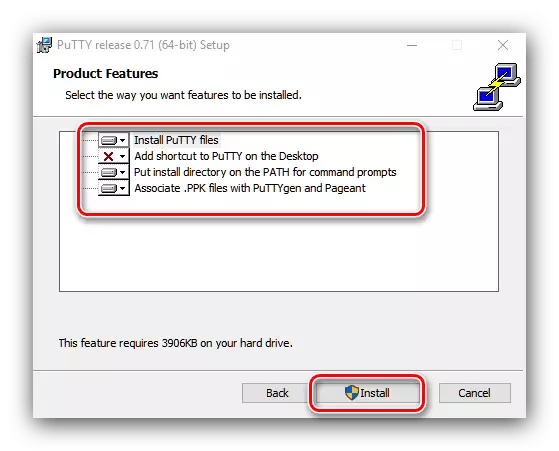

Tugann treoracha breise le fios go mbeidh baint ag an bhfóntas comhéadan grafach. Le aicearra ar an "Desktop", seoltar an leagan consóil, mar sin ní mór duit an fillteán iarratais a úsáid sa roghchlár "Start" chun an GUI a thosú.
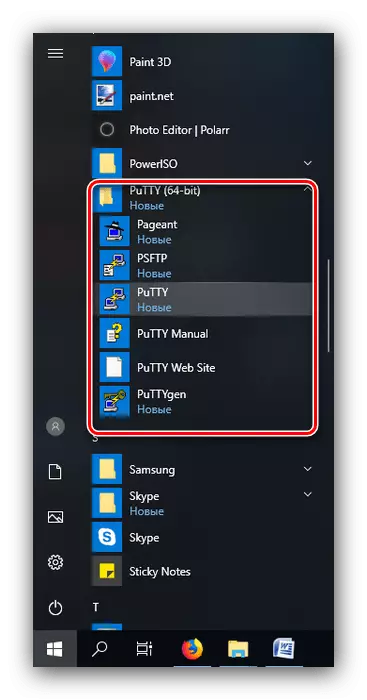
Céim 2: Socrú
Sula n-úsáideann tú an fóntas ba chóir é a choigeartú dá réir. Tá teagasc mionsonraithe agat cheana féin maidir le forghníomhú an nós imeachta seo, mar sin tabhair nasc leis.
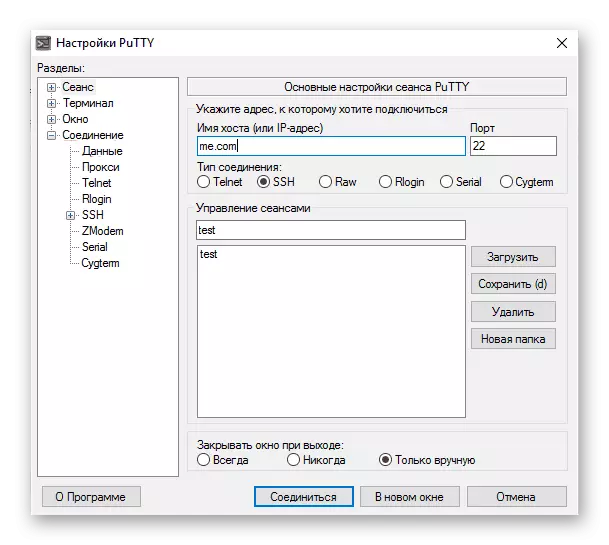
Léigh tuilleadh: Conas putty a chumrú
Céim 3: Ceangal SSH, Seisiún Sábhála agus Sonraí Údaraithe
- Chun an prótacal SSH a nascadh, oscail cluaisín an tseisiúin, atá suite ag barr na roghanna. Féach an pictiúr seo a leanas:
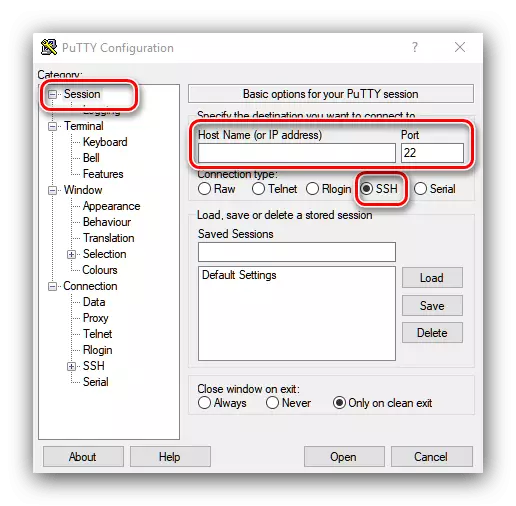
Ar an gcéad dul síos, déan cinnte go bhfuil an mhír "SSH" marcáilte. Ansin, sa "ainm óstach" agus "Port" Réimsí, tabhair ainm nó seoladh IP an fhreastalaí agus an calafort nasctha, faoi seach.
- Cliceáil ar an gcnaipe "Open" ag bun fhuinneog an chláir.
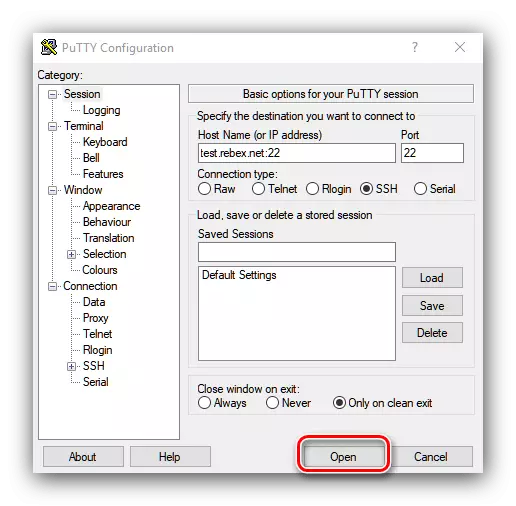
Cuir eochair Freastalaí Cuir le liosta de iontaofa, cliceáil Sea.
- Ansin, téigh go dtí an fhuinneog consóil a d'oscail. Ba chóir é a chur isteach de láimh an t-ainm úsáideora agus an focal faire a nascadh leis an bhfreastalaí.
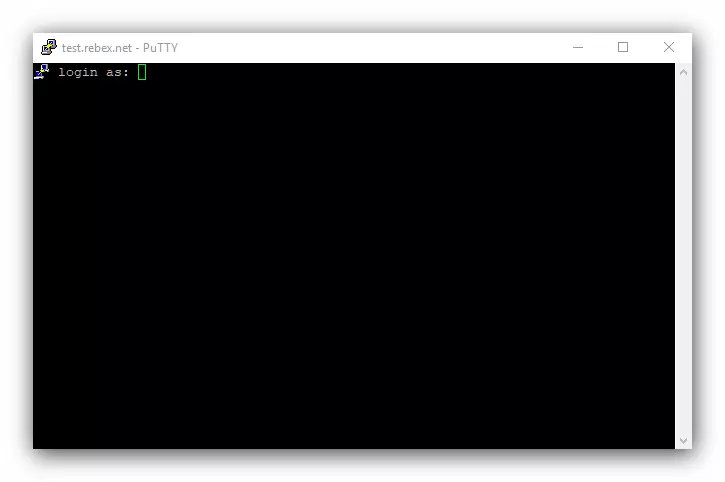
Nóta! Ní chuirtear isteach na carachtair phasfhocal ar taispeáint sa chonsól, mar sin is cosúil go bhfuil an "Buggy" fóntais!
- Tar éis dul isteach sa phasfhocal, beidh an nasc leis an bhfreastalaí a shuiteáil, agus is féidir leat a bheith ag obair go hiomlán.

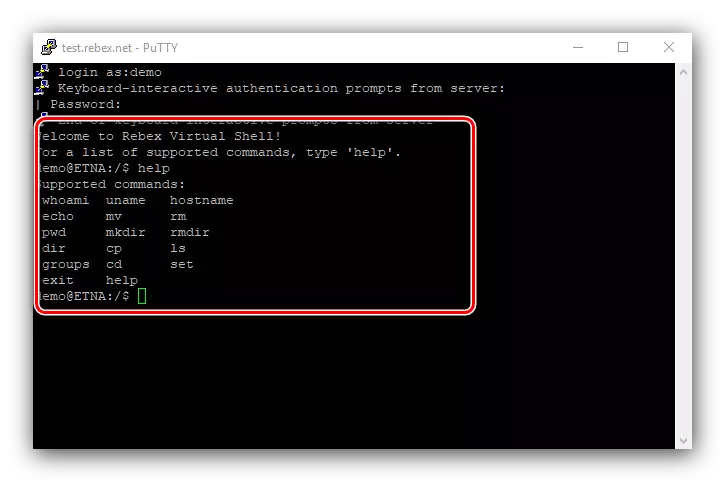
Seisiún Coigilte
Más mian leat ceangal a dhéanamh go minic leis an bhfreastalaí céanna, is féidir an seisiún a shábháil ionas nach gcuirfear isteach an seoladh agus an calafort. Déantar é seo mar seo a leanas:
- Déan na céimeanna ó chéim 1 den chéim roimhe seo, ach an t-am seo a tharchur chuig an "seisiúin shábháilte" bloc socruithe. Cuir isteach aon ainm oiriúnach don réimse cuí.
- Ansin, bain úsáid as an gcnaipe "Save".
- Taifeadfar an liosta de na seisiúin shábháilte leis an ainm a cuireadh isteach roimhe seo. Le híoslódáil, roghnaigh an seisiún seo ach cliceáil "Luchtaigh".
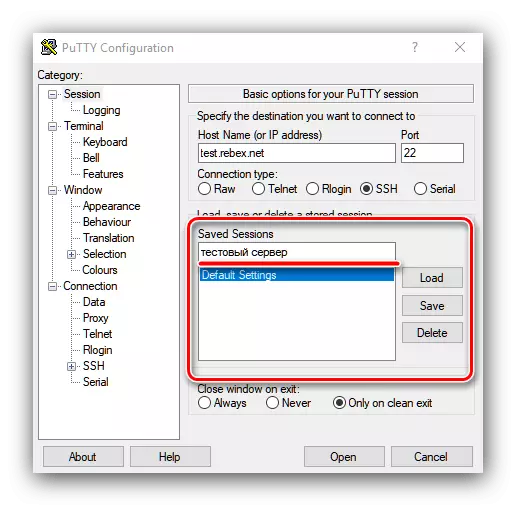
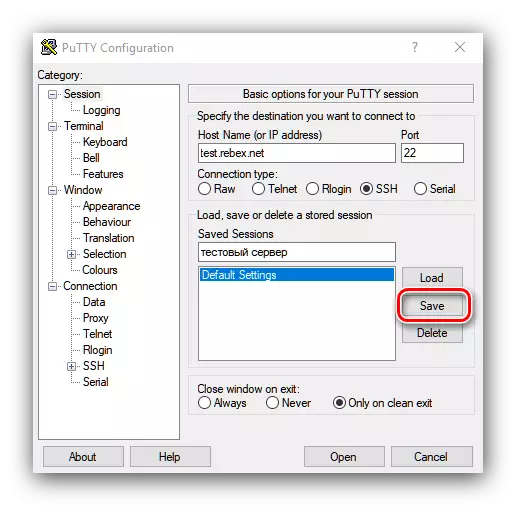
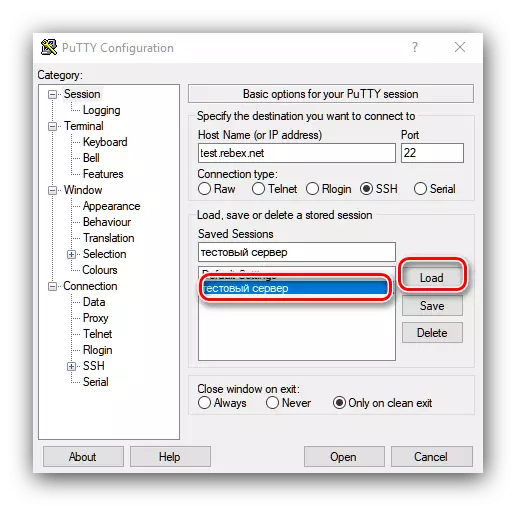
Údarú de réir Eochair
Chomh maith leis an seisiún a shábháil, is féidir leat eochair speisialta a shábháil, rud a ligfidh duit a dhéanamh gan sonraí údaraithe a iontráil leanúnach.
- Faigh an fillteán Putti sa roghchlár Start, ina n-osclaíonn tú Puttygen.
- Déan cinnte go bhfuil an lasc modh criptithe sa suíomh "RSA", agus cliceáil "Gin".
- Sa phróiseas chun eochair a chruthú, iarrfaidh an fóntais ort an luch a insint agus brúigh an eochair randamach ar an méarchlár - tá sé seo ag teastáil chun eantrópacht faisnéise a ghiniúint. Tar éis an t-ord a chruthú, cliceáil ar an "Sábháil Public Eochair" agus "Sábháil Príobháideach eochair" cnaipí.
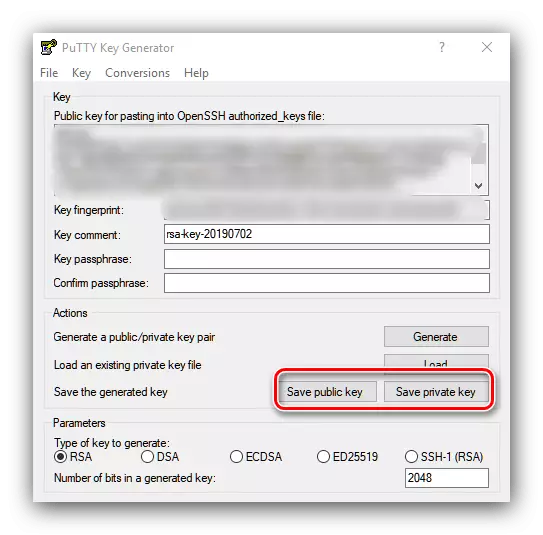
Is féidir leat pasfhocal a shocrú go roghnach freisin chun rochtain a fháil ar eochair phríobháideach, ar shlí eile beidh rabhadh le feiceáil nuair a chliceálann tú ar an gcnaipe comhfhreagrach.
- Chun an eochair a úsáid, beidh sé riachtanach bogadh go comhad /.ssh/authorized_Keys. Chun seo a dhéanamh, cuir isteach na horduithe seo a leanas:
Ls -a ~ /. | Grep .ssh.
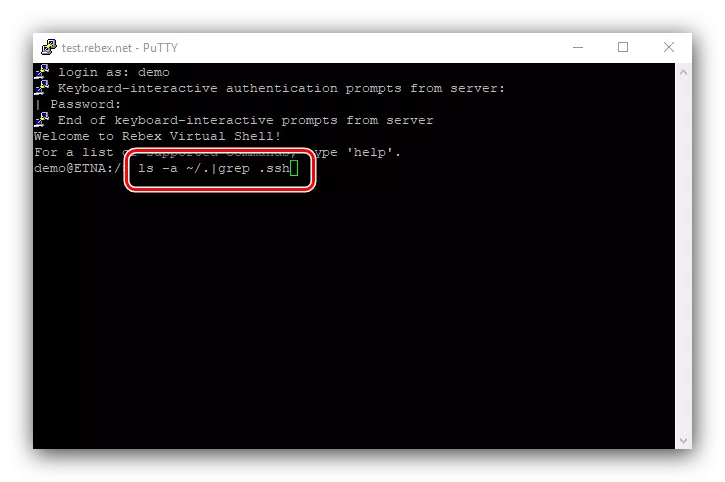
Mura bhfuil aon fhillteán den sórt sin, ba chóir é a chruthú leis an ordú:
mkdir ~ / .ssh
- Ansin, cruthaigh an comhad riachtanach, is iad seo a leanas na horduithe:
CD ~ / .ssh
Teagmháil Údaraithe_KEYS.
VI Údaraithe_KEYS
- Cuir isteach na sonraí ón eochair phoiblí a fhaightear i Puttygen go dtí deireadh an chomhaid a cruthaíodh.
Tábhachtach! Ba chóir go dtiocfadh an eochair teaghrán láidir, gan aistriú!
- Ar deireadh, socraigh na cearta rochtana don phríomhchomhad agus don eolaire:
Chmod 600 ~ / .ssh / údaraithe_KEYS
Chmod 700 ~ / .ssh
- Ansin, reáchtáil putty agus sa chrann roghanna, oscail an "Ceangal" Socruithe - "SSH" - "Auth". Bain úsáid as an gcnaipe brabhsála sa phríomhchomhad príobháideach le haghaidh seasamh fíordheimhnithe agus roghnaigh eochair phríobháideach sa bhosca dialóige "Explorer" a cruthaíodh i gCéim 3.
- Sábháil na socruithe nasctha, ansin ath-nascadh leis an bhfreastalaí. Logáil isteach ann trí logáil isteach a chur isteach. Má dhéantar gach rud i gceart, bainfidh an freastalaí in ionad iarratas ar phasfhocal úsáid as eochair phríobháideach atá suite ar mheaisín cliaint, agus eochair phoiblí atá ar an bhfreastalaí féin.


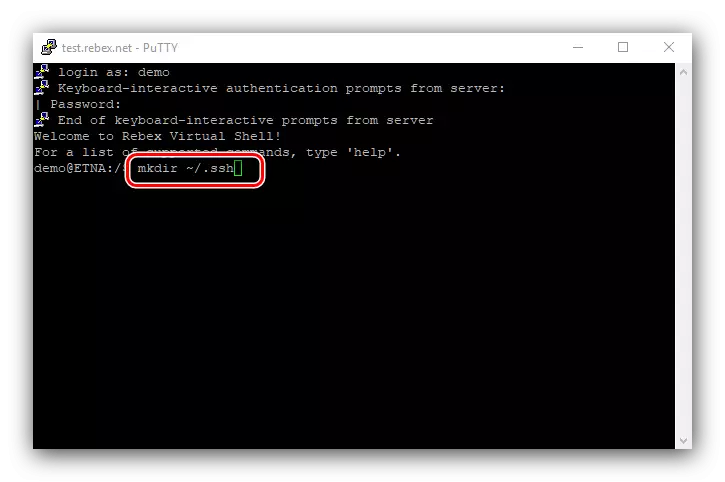
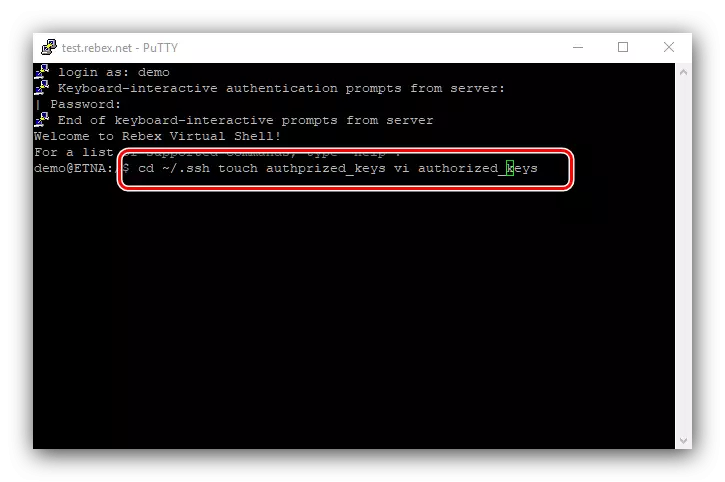
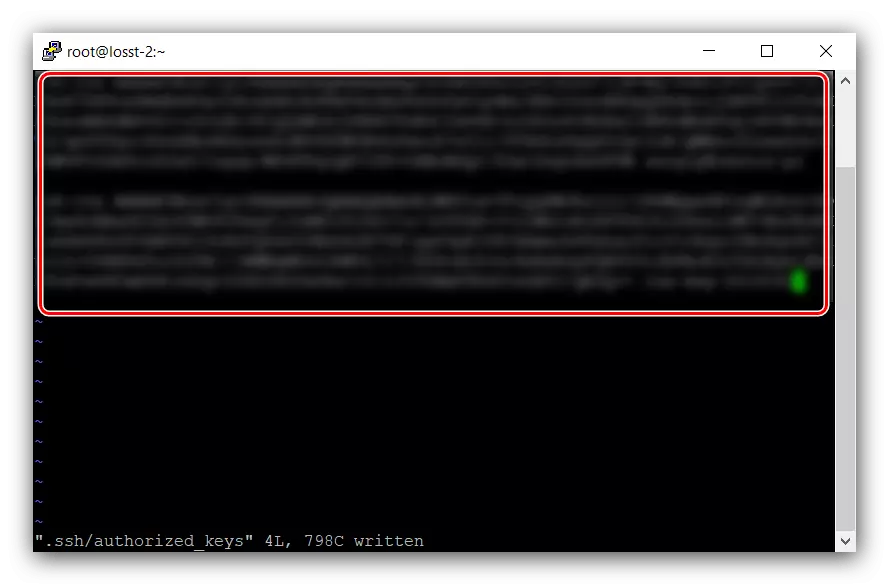
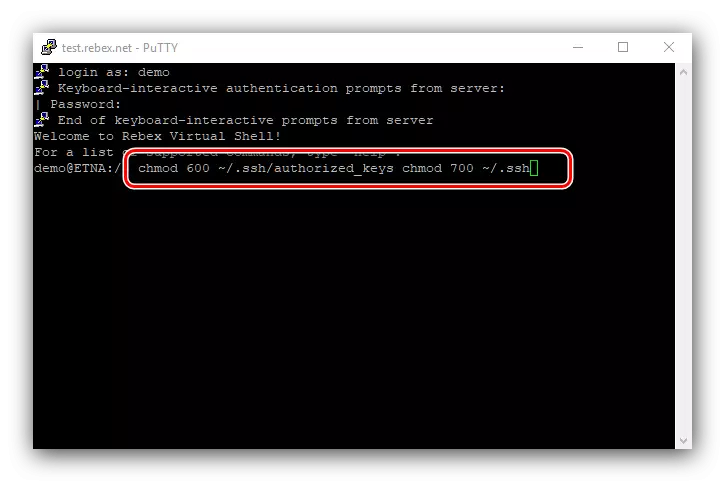
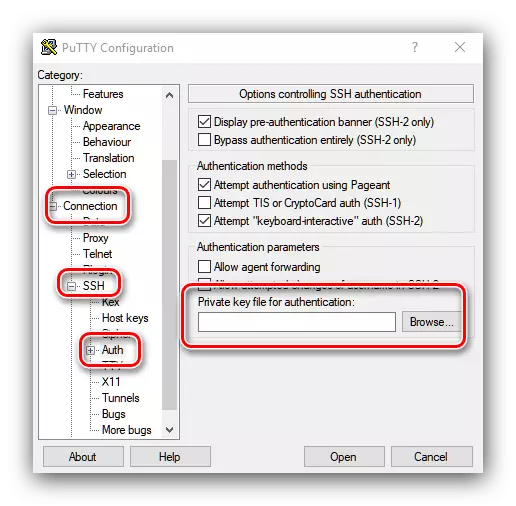
Conclúid
Rinneamar athbhreithniú ar na gnéithe a bhaineann leis an bhfóntas putty a úsáid chun roinnt samplaí a nascadh le roinnt samplaí de ghníomhartha bunúsacha leis an iarratas. Mar a fheiceann tú, níl gach rud chomh deacair sin, mar is cosúil go bhfuil sé ar an gcéad amharc.
- Chun an prótacal SSH a nascadh, oscail cluaisín an tseisiúin, atá suite ag barr na roghanna. Féach an pictiúr seo a leanas: